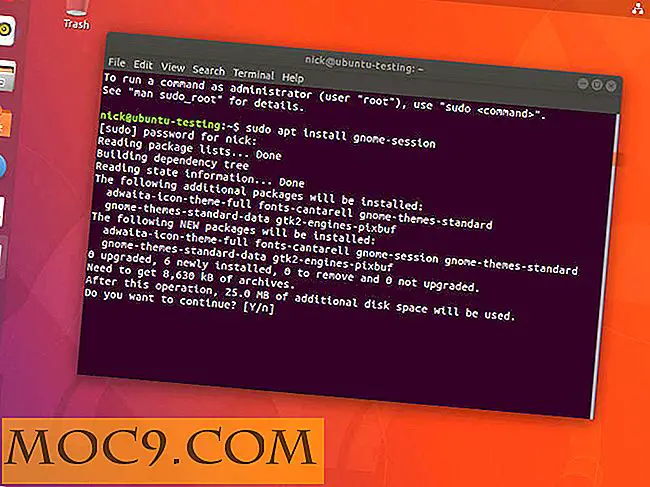Làm thế nào để có được khách hàng Desktop Trello trên Linux
Không có nghi ngờ rằng Trello là một chương trình tuyệt vời. Nó giúp cả đội và cá nhân trở nên hiệu quả hơn. Chương trình mô phỏng trải nghiệm sử dụng Ghi chú sau để theo dõi tiến độ công việc. Nó đã nhanh chóng trở thành một trong những công cụ thực tế trong thực hiện công việc cộng tác và quản lý các dự án cá nhân.
Trello có sẵn cho web, thiết bị di động (App Store và Google Play) và máy tính để bàn (Mac và Windows). Nó hỗ trợ hầu hết các nền tảng. Tuy nhiên, không có một phiên bản máy tính để bàn Linux từ những người sáng tạo, đó là quá xấu cho người dùng Linux. May mắn thay, có một sửa chữa, nhờ Daniel Chatfield hào phóng.
Hãy nhớ rằng, đây không phải là ứng dụng khách chính thức dành cho máy tính để bàn. Nó chỉ được xây dựng bởi một người hào phóng cho những người dùng Linux yêu Trello. Chương trình được lưu trữ trên trang GitHub này. Chúng ta hãy trải qua quá trình cài đặt từng bước một.
Tải xuống ứng dụng Zip

Liên kết này sẽ đưa bạn đến trang tải xuống. Chọn tùy chọn Linux để tải xuống tệp zip. Bạn cũng có thể tải xuống nguồn, nhưng việc xây dựng nó mất nhiều thời gian hơn và phức tạp hơn; Tôi sẽ bỏ qua tùy chọn đó trong hướng dẫn này. Giải nén tệp đã tải xuống tới bất kỳ vị trí nào bạn chọn. Đảm bảo nhớ đường dẫn đến thư mục mà bạn đã giải nén tệp.
Chạy ứng dụng Desktop Trello
Từ thư mục Trello được cài đặt, hãy mở terminal của bạn và nhập:
./Trello
Điều này sẽ mở ứng dụng khách trên máy tính để bàn. Từ đây, bạn có thể đăng nhập vào tài khoản của mình hoặc đăng ký tài khoản miễn phí.

Chạy ứng dụng khách trên máy tính để bàn như thế này mỗi lần trở nên quá nhiều công việc tại một thời điểm nào đó, vì vậy chúng tôi sẽ tạo một biểu tượng cho máy tính để bàn; theo cách đó, một nhấp chuột duy nhất sẽ là tất cả những gì cần thiết để chạy ứng dụng khách. Quá trình tạo biểu tượng đã được thử nghiệm và hoạt động hoàn hảo trên Linux Mint. Nó sẽ làm việc tốt trên bất kỳ distro dựa trên Ubuntu và không nên khác nhau cho các distro khác. Đảm bảo báo cáo bất kỳ vấn đề nào bạn gặp phải trong quá trình này.
Tạo một tệp có tên Trello.desktop trong thư mục “~ / .local / share / applications”. Tệp phải có nội dung sau:
[Desktop Entry] Tên = Trello Client Exec =/ Trello Terminal = false Type = Biểu tượng ứng dụng = /resources/app/static/Icon.png
Bây giờ, từ trình đơn ứng dụng, biểu tượng Trello sẽ hiển thị cho bạn. Bây giờ bạn có thể khởi chạy ứng dụng bằng cách chỉ cần nhấp vào biểu tượng. Một cách khác để tạo biểu tượng trên Linux Mint là sử dụng Trình chỉnh sửa Menu để thêm một mục trình đơn mới. Đối với tùy chọn lệnh, nhập:
/ Trello
Đối với biểu tượng, điều hướng đến “resources / app / static /” từ thư mục Trello, sau đó chọn biểu tượng.
Phần kết luận
Trello là một công cụ có thể tăng năng suất đáng kể. Mặc dù nó không đi kèm với một máy tính để bàn Linux chính thức của khách hàng, người dùng Linux không được ra khỏi niềm vui. Các khách hàng máy tính để bàn không chính thức là một công cụ tuyệt vời và hoạt động tốt mà không làm hỏng trải nghiệm thu được bằng cách sử dụng phiên bản chính thức. Vui chơi với khách hàng Trello của bạn!





![Sử dụng phím tắt để điều hướng màn hình khởi động [Windows 8]](http://moc9.com/img/__image1.png)